
Большинство пользователей компьютеров, рано или поздно сталкивались с таким явлением, что после долгой работы компьютера, он начинает медленно, но верно замедлять свою работу. Часто причиной такого явления является скопившийся в системе различный мусор и тормозящие его работу сомнительные программы. В этой статье пойдет речь о том, что может сделать обычный пользователь, чтобы избавиться от надоедливых тормозов, и по возможности вернуть былую скорость работы своего персонального компьютера. Рекомендации, данные в этой статье, универсальные и подходят для очистки компьютера от мусора начиная с Windows XP и Windows 7 до Windows 10 включительно.
Чистим компьютер с помощью программы CCleaner
Одним из самых простых методов очистки компьютера для ускорения его работы является использование специальных программ, которые были разработаны именно для этой цели. Одна из самых популярных программ для этой цели — CCleaner. Программа является абсолютно бесплатной.
Как просто и быстро очистить свой компьютер от мусора? Как ускорить медленный компьютер, ноутбук?
Её возможности впечатляют — CCleaner может проводить очистку файлов браузеров (журнал, временные файлы и прочее), удалять различный мусор из системы, исправлять ошибки в реестре, просматривать и редактировать список автозагрузки, а так же многое другое. Скачать программу можно на официальном сайте разработчика (ссылка). Желающие могут там же скачать портативную версию программы. Установка программы достаточно проста, сразу по её завершению можно запустить программу и приступить к чистке компьютера от мусора.
- Находим в левом меню иконку шестеренки с надписью «Options», и нажимаем на неё.
- Теперь в правой части экрана в самом верху ищем пункт «Language» у которого выбрано значение English, открываем этот список, ищем там значение «Russian», и выбираем его.
- После этого программа должна стать полностью на русском языке.
Очистка системы
В программе большинство операций сгруппировано по вкладкам. Самый первый из них — Очистка. Он позволяет удалить все временные файлы, которые используют различные программы — начиная с обычных приложений Windows и заканчивая Skype или 7-Zip.
Для очистки системы от мусора нужно проставить нужные галочки возле пунктов, которые будут подвергнуты анализу и очистке.
Если вам важен журнал посещений вашего браузера (история посещаемых страниц в интернете), то снимите галочки «Журнал посещений» в пунктах Internet Explorer, Google Chrome, Mozilla Firefox, Opera или другое название браузера, которым вы пользуетесь.
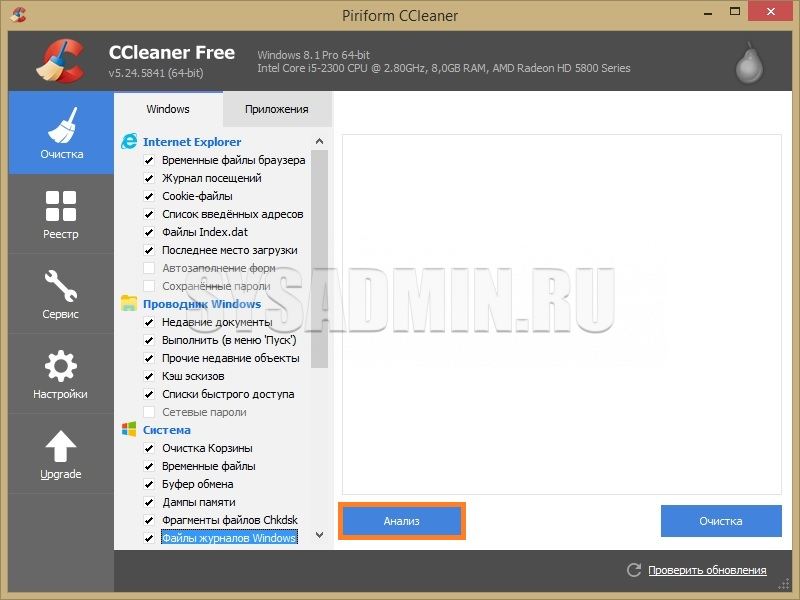
Окно программы CCleaner, вкладка «Очистка».
Как только все нужные галочки будут поставлены, а не нужные убраны, можно нажать кнопку «Анализ» — программа проанализирует планируемые изменения, сообщит о том, что будет сделано и сколько места освободится. Для реальной же очистки необходимо нажать кнопку «Очистка».
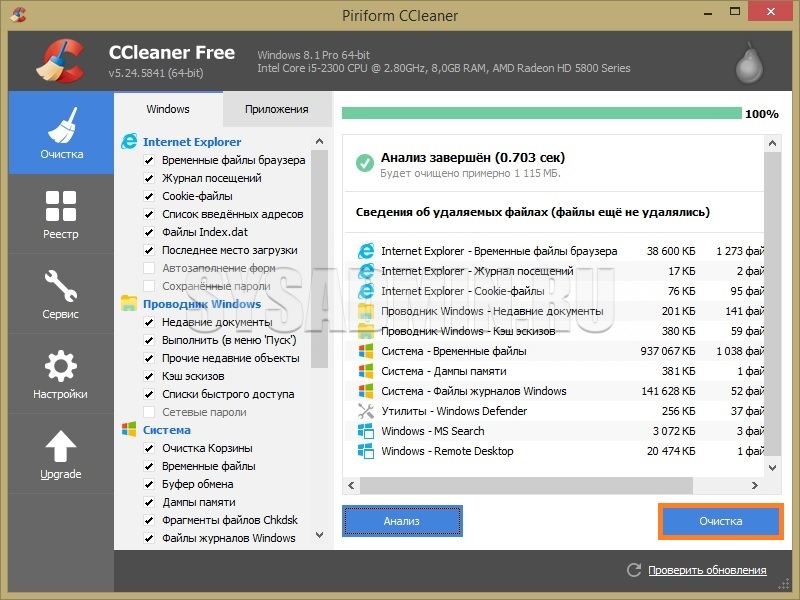
Результаты выполнения процедуры анализа планируемой очистки.
Очистка реестра
Так же в программе есть возможность проверки реестра на наличие ошибок. Суть данной процедуры заключается в том, что программа ищет неверные значения, неиспользуемые разделы и прочий мусор в реестре, после чего предлагает свои варианты исправления. Для запуска данной процедуры достаточно проделать следующие шаги:
- Выбрать в левом боковом меню вкладку «Реестр».
- Выбрать все нужные пункты в разделе «Целостность реестра», и затем нажать кнопку «Поиск проблем».
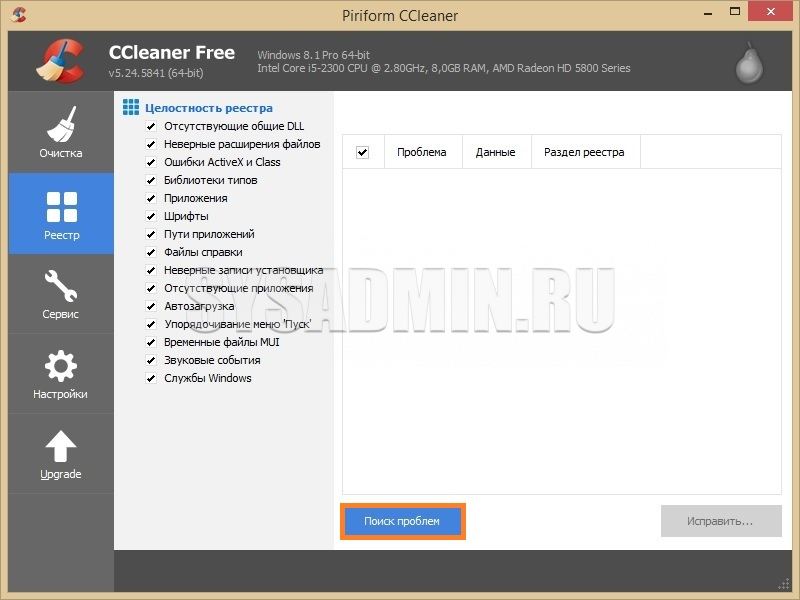
- По завершению прохождения поиска проблем, станет доступна кнопка «Исправить. «. Нажимаем её.
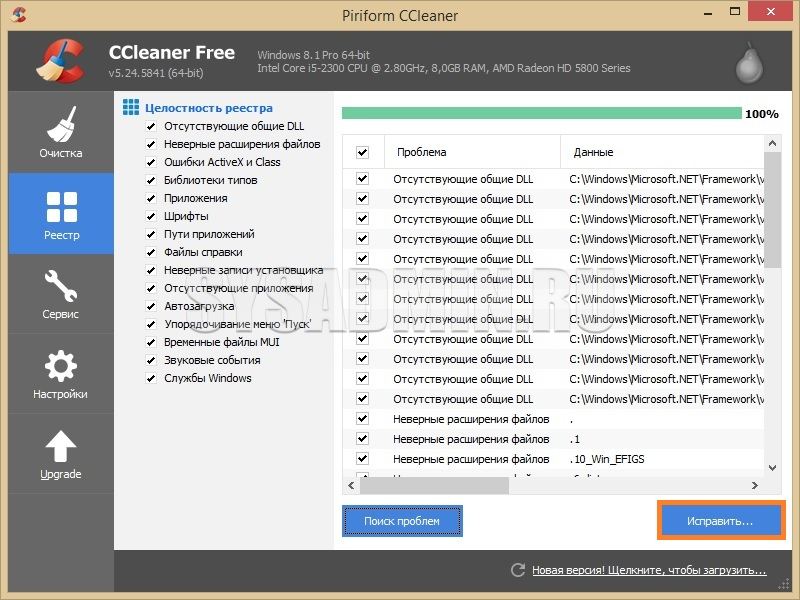
- Программа предложит сделать резервную копию реестра, на случай, если что-то пойдет не так.
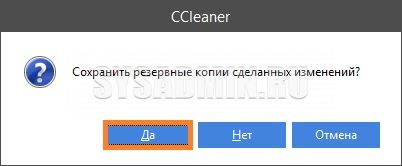
- Затем CCleaner откроет диалоговое окно с предлагаемыми исправлениями. Можно «исправлять» каждый пункт отдельно, а можно исправить все быстро, нажав на кнопку «Исправить отмеченные».
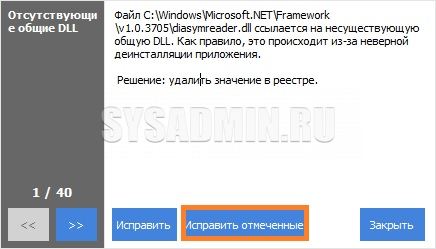
- По завершению исправления останется активной только одна кнопка — «Закрыть», которую и нужно будет нажать для выхода.

Удаление программ
Помимо очистки системы и реестра от мусора, CCleaner обладает так же возможностью удалять программы. Для этого нужно перейти на вкладку «Сервис».
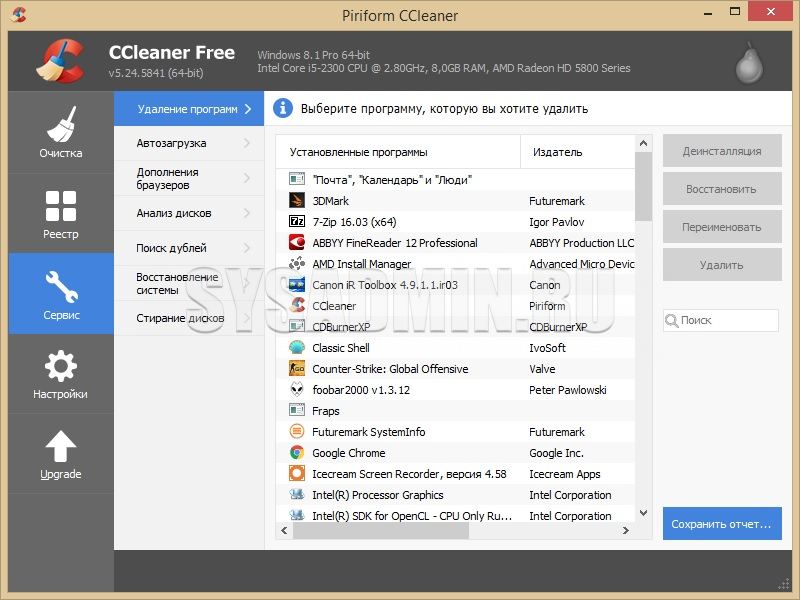
Для ускорения работы системы не лишним будет удалить неиспользуемые программы на компьютере — на слабых компьютерах некоторые программы, которые висят в фоне и «съедают» ресурсы компьютера, могут оказывать негативное влияние на производительность.
Чтобы удалить не нужное приложение, достаточно просто выделить его и нажать на кнопку «Деинсталляция» (не перепутать с кнопкой «Удалить»!).
Автозагрузка
Под автозагрузкой подразумеваются программы, которые грузятся вместе с запуском системы. Посмотреть, что находится в автозагрузке можно перейдя на вкладку «Сервис», и там выбрать пункт «Автозагрузка».
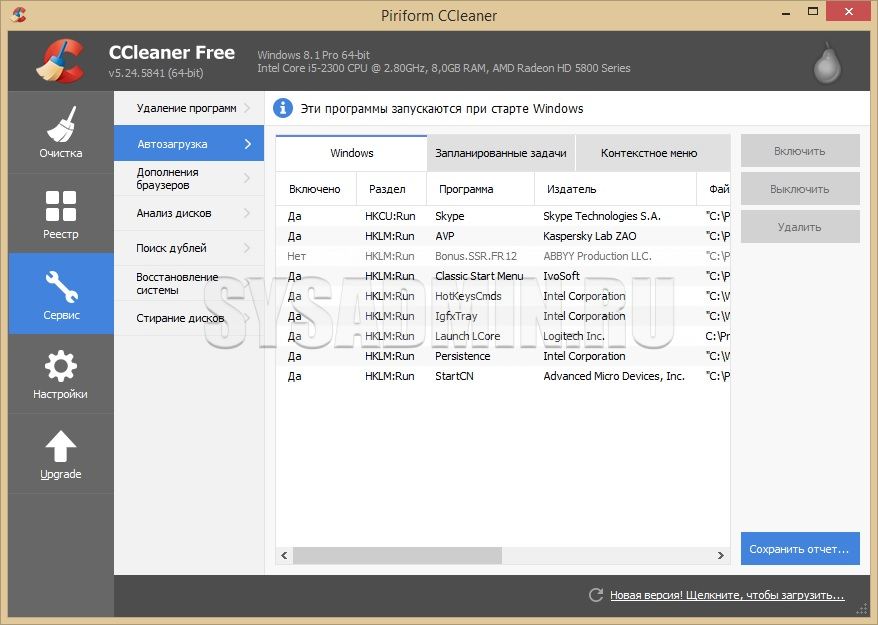
Если вы уверены в своих действиях, то можете попробовать убрать определенные программы из автозагрузки, нажав на кнопку «Выключить». О том, что можно удалять из автозагрузки, а что лучше не трогать будет отдельная статья в будущем.
Поиск дублей
Под этим названием скрывается возможность CCleaner искать одинаковые файлы на жестком диске, что может быть полезно для освобождения дискового пространства. Для того. чтобы задействовать эту возможность, нужно перейти на вкладку меню «Сервис — Поиск дублей». В списке «Включения» нужно отметить нужные разделы жесткого(их) диска(ов), и нажать на кнопку «Найти».
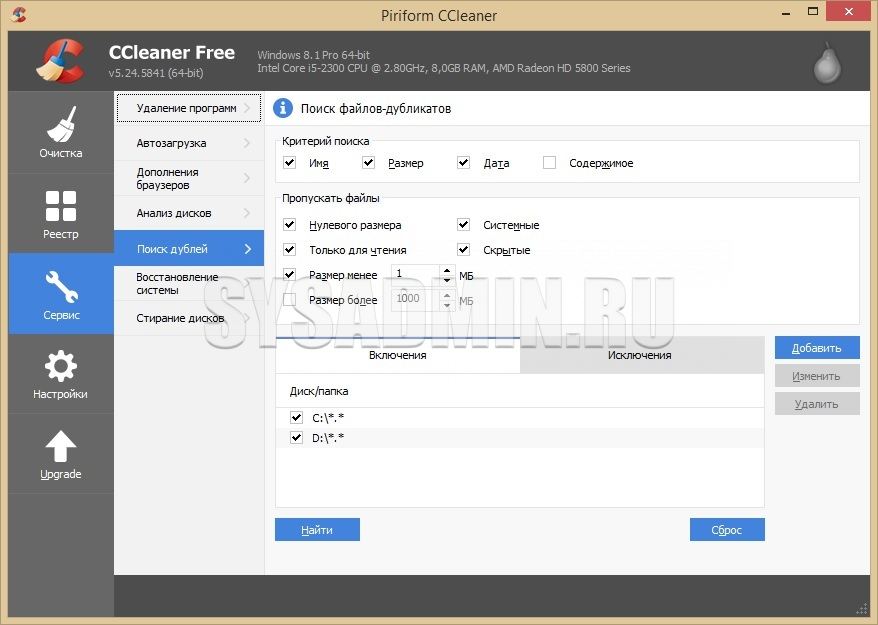
По завершению поиска появится соответствующее уведомление, и программа выведет список файлов-дубликатов. В этом списке можно поставить галочку возле не нужного файла и затем нажать на кнопку «Удалить выбранное».
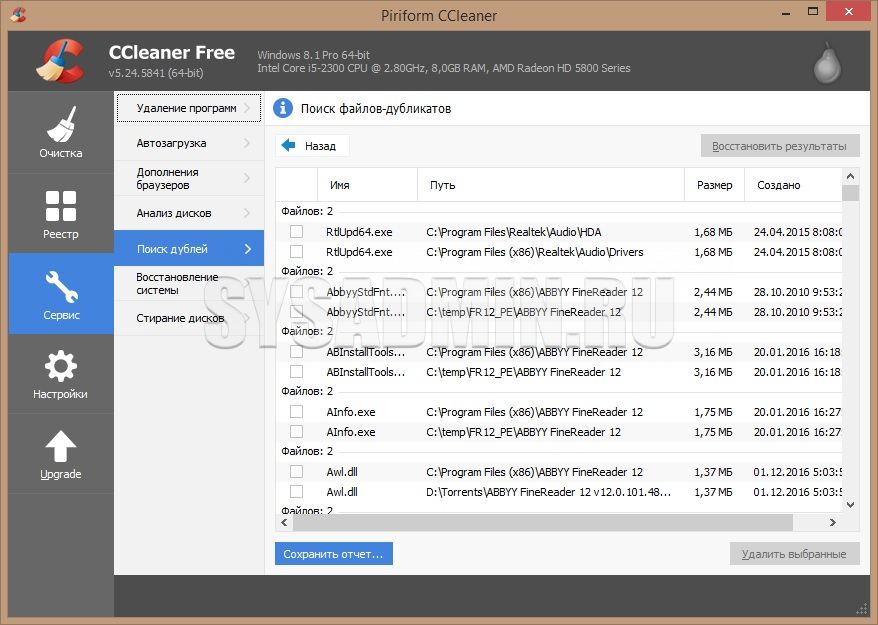
Будьте предельно осторожны с удалением тех файлов, которых вы не знаете! Некоторые файлы системы, программ и драйверов дублируются и их удаление может привести к некорректной работы системы!
Заключение
Конечно же CCleaner не может гарантировать полную очистку от всего мусора, который мог скопиться в системе. За пределами возможностей CCleaner например поиск и удаление вирусов, которые могут тормозить работу компьютера.
Источник: pc.ru
Программа для чистки ПК от мусора и ускорения его работы

Генеральная уборка требуется компьютеру ничуть не меньше, чем вашей квартире. Если не хотите уснуть, ожидая загрузки Windows и открытия программ, стоит периодически наводить порядок на жёстком диске. Удалять временные и неиспользуемые файлы вручную – долго и неэффективно. Роль «пылесоса» способна выполнить программа «Ускоритель Компьютера». Из статьи вы узнаете, как очистить компьютер от мусора с помощью данного софта.
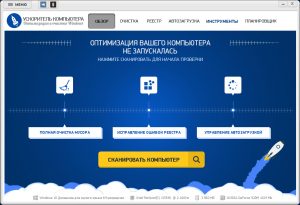
«Ускоритель Компьютера» позволит быстро почистить жёсткий диск
Что такое «Ускоритель Компьютера»
«Ускоритель Компьютера» – программа русского разработчика, заточенная под оптимизацию работы Windows. Она способна просканировать компьютер, чтобы выявить ошибки реестра и найти ненужные файлы. Следующим шагом можно выполнить полную очистку и устранить неисправности. Также софт позволяет легко перейти к листу автозагрузки и настроить его для более быстрого запуска Windows.
При первом использовании лучше проделать все процедуры, но в дальнейшем достаточно ограничиться регулярной очисткой от мусора.
Убираем мусор
Чтобы избавить компьютер от лишних файлов и сделать его работу быстрее, потребуется выполнить описанные ниже действия.
Запускаем программу и кликаем по большой жёлтой кнопке «Сканировать компьютер». Через некоторое время «Ускоритель» покажет, сколько ошибок и мусорных файлов ему удалось найти. Давно не проводили чистку? Вы удивитесь, какое количество цифрового хлама скопилось на жёстком диске. Не мудрено, что система работает минимум вполовину медленнее, чем может.
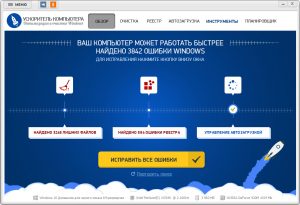
Программа сама найдёт ошибки Windows
По завершении сканирования софт предложит автоматически очистить компьютер от мусора. Воспользуемся опцией «Исправить все ошибки» и подождём завершения процесса.
Ускоряем компьютер
После чистки компьютера производительность заметно поднимется. Однако можно ещё немного поколдовать, настроив автозапуск. Чем больше пунктов в списке автозагрузки, тем сложнее компьютеру на этапе старта. Windows начинает запускать сразу все программы, находящиеся в автозапуске, что, разумеется, приводит к подвисаниям системы. При этом далеко не все приложения потребуются в самом начале работы.
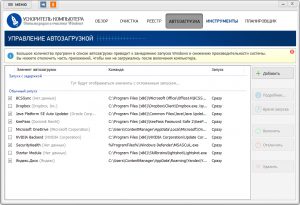
Настройка программ в автозапуске позволит ускорить загрузку Windows
Перейдите к управлению автозагрузкой и снимите галочки с тех программ, которым не обязательно включаться сразу. Например, мессенджеры вы не забудете включить самостоятельно чуть позже. Кроме того, в «Ускорителе Компьютера» есть удобная опция «Запуск с задержкой», позволяющая настроить отложенный старт программ.
Врезка: Самое главное правило при работе со списком автозапуска: ни в коем случае не убирайте оттуда приложения, назначение которых неизвестно. Это может привести к сбою в системе.
Как сделать работу системы ещё быстрее
Вообще программа знает не только, как очистить компьютер с Windows от мусора. Здесь много полезных инструментов, если вы решили всерьёз заняться производительностью системы. Достаточно зайти в раздел «Инструменты», чтобы убедиться в этом:
- Поиск дубликатов позволит найти и удалить кучу ненужных файлов;
- Системный монитор покажет общее состояние памяти, процессора и жёстких дисков;
- Поиск больших файлов пригодится, если требуется освободить много места на компьютере;
- Восстановление системы поможет откатить Windows на некоторое время назад. Инструмент позволяет делать точки восстановления – бэкапы – чтобы в случае серьёзных неисправностей Windows вернуть систему к состоянию, когда она нормально функционировала;
- Удаление программ даёт доступ к перечню всего установленного на компьютере софта. Вы можете деинсталлировать приложения, которыми давно не пользуетесь. Как и в случае с автозапуском, нельзя удалять неизвестные программы, они могут быть системными;
- Защита приватности позволяет почистить кэш, Cookies, автозаполнение браузера. Достаточно проставить галочки к требуемым действиям и очистить выбранное, чтобы другие пользователи не могли получить доступ к вашей конфиденциальной информации.
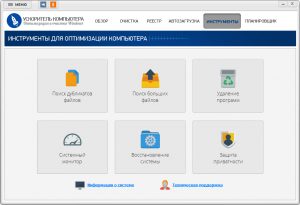
Многочисленные инструменты позволят повысить быстродействие
Вот так быстро и несложно решается задача очистки и ускорения работы ПК. «Ускоритель Компьютера», как видите, прост в использовании и потребует от вас минимум действий. Поэтому, если вы давно думали, как очистить компьютер, пора перейти от мыслей к действию! Скачать Ускоритель Компьютера можно на официальном сайте. Приятной уборки!
Лучшая благодарность автору — репост к себе на страничку:
Источник: helpadmins.ru
Как очистить компьютер от мусора и ускорить его работу в разы? Системные методы.


Добрый день, друзья. Как очистить компьютер от мусора и ускорить его работу? Я думаю, вы замечали, что как только вы устанавливаете систему, компьютер начинает работать, как хорошо отлаженные Швейцарские часы. Но, с течение времени, его работа замедляется. Он начинает функционировать довольно медленно.
Поэтому, его нужно очистить от системного мусора. Мы рассмотрим подобную очистку с помощью системных методов и стороннего софта. Помимо текста, все данные действия я показал в видео, которое я специально записал для статьи, чтобы вам было понятнее.

Очищаем диск от мусора с помощью системной утилиты
- Входим в «Проводник» и по диску С кликнем ПКМ;
- В ниспадающем меню выбираем «Свойства»;
- У нас открывается утилита, где нам нужно выбрать вкладку «Общие» и нажать на кнопочку «Очистка диска»;

- У нас программа начинает проводить анализ диска С, после чего появляется результат анализа. В моём случае, утилита показывает, что можно удалить 30 Мб элементов;
- Кликнем по кнопочке «Очистить … файлы»;

- Программа анализирует системные элементы;

- Результат оказался примерно таким же, нажимаем ОК;
- Системная утилита переспрашивает, нажимаем ОК;

- Происходит удаление файлов.
Включаем «Скрытые файлы» для их очистки
Первый делом, я бы посоветовал вам создать точку восстановления системы, чтобы в случае ошибки можно было откатить систему назад.
- Далее входим в «Проводник» и в меню выбираем вкладку «Вид», затем «Параметры». После этого «Изменить параметры…»;

- У нас открывается новое окно, где мы выбираем вкладку «Вид» и внизу ставим чикбокс над строкой «Показывать скрытые файлы…»;
- Также нужно убрать галочку от команды «Скрывать защищенные системные…». Нажимаем «Применить» и ОК;

- Теперь у нас система будет показывать «Скрытые элементы».
Очищаем папочку Temp
- Для этого, в строку поиска вводим %Temp% и нажмём на появившийся элемент;

- У нас откроется окно «Проводника», где будут расположены папочки Temp;
- Кликнем по ним кнопочками Ctrl+A, выделив эх. Затем, нажимаем по ним ПКМ и в ниспадающем меню выбираем удалить. Если какая-то папочка удаляться отказывается, пропускаем её;

- После этого, удаляем остальные элементы Temp, как показано в видео.
Перемещаем файл подкачки
- Входим в «Панель управления»;
- В новом окошке выбираем «Система»;

- У нас открывается окошко параметров «Система». В правой её части нам нужно найти ссылку «Дополнительные … системы». Переходим по ней;

- В новом окошке выбираем «Дополнительно» и нажимаем кнопочку «Параметры»;

- В следующем окне нажимаем вкладку «Дополнительно» и кнопку «Изменить»;

- Выбираем диск С и ставим чикбокс над командой «Без файла подкачки». Затем нажимаем «задать»;

- У нас появляется предупреждение;

- Теперь нам нужно установить подкачку на диске G (у вас свой диск). Для этого выбираем диск G и ставим чикбокс над командой «Указать размер». В верхнее окно вставляем рекомендуемый размер, в нижнее размер вашей оперативной платы (можно меньше) и нажимаем «Задать», далее ОК;

- Во всех остальных окнах также нажимаем ОК;
- Можно снова войти в элемент подкачки и посмотреть, на каком он диске. Как видите, теперь он у меня на диске G.

Основные этапы очистки диска системный методом вы узнали. Более подробная информация дана в моём видео ниже. В видео я рассказываю о других, довольно интересных методах. Кроме этого, можно в конце данных шагов оптимизировать систему любой программой для оптимизации. К примеру, « Ускорителем компьютера ».
Видео как очистить компьютер от мусора и ускорить его работу?
Я вам советую ещё раз пересмотреть статью и видео и выполнить всё по шагам, тогда вы сами увидите, на сколько уменьшился системный диск С! Успехов!
С уважением Андрей Зимин 25.01.2021
Источник: info-kibersant.ru